Windows 7 telepítése netbook egy USB flash meghajtó, IT szakértő megállapítja,
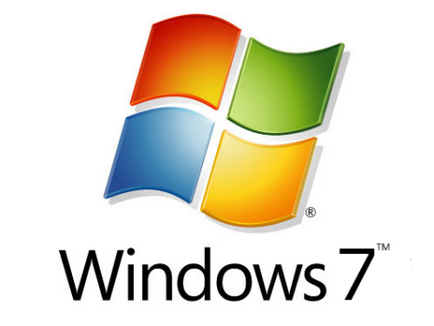
Nem minden számítógép és laptop van most felszerelt DVD-meghajtó és egy külső oldali nem mindig. Ebben az esetben a Windows 7 lehet telepíteni egy USB flash meghajtót.
Windows 7 telepítése egy netbook az USB flash meghajtó, ha van egy Windows 7 ISO-kép az eredeti
A weboldalon a Microsoft Store lehet kapni a Windows 7 telepítési ISO kép egy lemezre szánt további felvétel külső adathordozóra. Ha nincs lehetőség telepíteni a Windows 7-et a telepítőlemezt vagy éget a kép egy DVD-ROM, akkor telepíteni egy USB flash meghajtót. Ahhoz, hogy egyszerűsítse a felvételi folyamat Microsoft eszközt biztosít a Windows 7 USB / DVD Download Tool. Egyes rendszereken lehet szükség, ha a telepítés jelenlétében fényképek Mastering API v2.0, amely letölthető a Microsoft weboldaláról, kulcsszó KB932716. Azok számára, akiknek ez nem működik, azt tegye meg a szükséges fájlokat:
Létrehozásához a telepítés az USB flash meghajtót, akkor kell:
- PC vagy netbook Windows XP SP2, Windows Vista vagy Windows 7 (32-bit vagy 64-bit).
- Az eredeti kép a Windows 7 ISO formátumban vásárolt a Microsoft webhelyén áruházban.
- Pure USB flash meghajtó, amely nem kevesebb, mint 4 GB.
Töltse le a Windows 7 USB / DVD Download Tool és telepíteni. Fuss, adjuk meg az útvonalat, hogy a kép a Windows 7 lemez, válassza ki a megfelelő adathordozót felvenni (utanovochnogo hogy hozzon létre egy USB flash meghajtó, nyomja meg a gombot «USB Device»), az Újrakezdés.
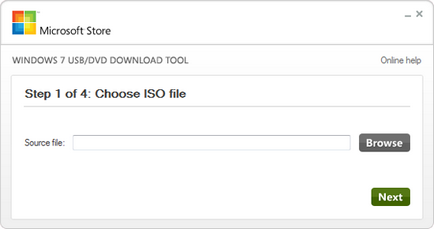
Adja meg az útvonalat, hogy a telepítési képet. Ehhez kattintson a „Tallózás” gombra, és keresse meg a megfelelő ISO image fájlt a számítógépen. Ha kész, kattintson a „Tovább” gombra.
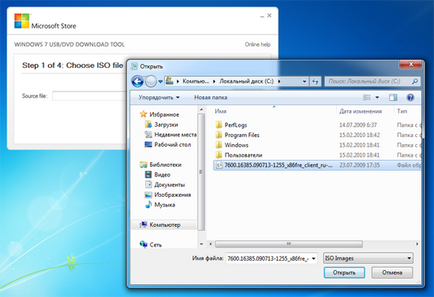
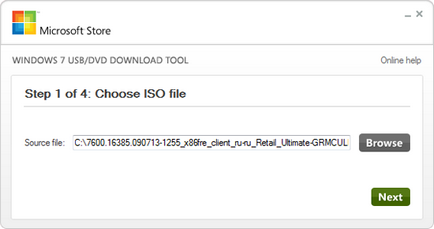
Válassza ki a megfelelő adathordozót a felvételhez. Létrehozásához a telepítés az USB flash meghajtót, és kattintson az „USB eszköz” gombra.
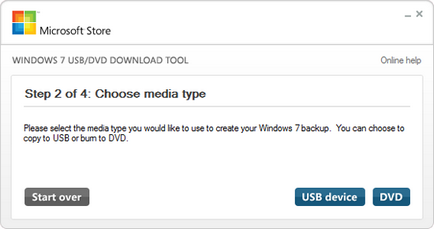
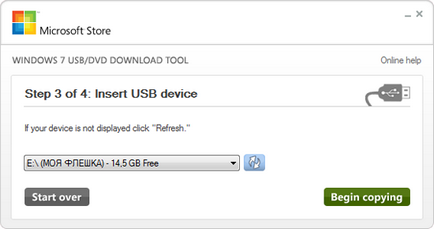
Ha a flash meghajtó nem csatlakozik a számítógéphez, akkor megjelenik egy ablak tájékoztat, hogy a kompatibilis USB-eszközt nem ismeri fel (nem kompatibilis USB-eszközök észlelése).
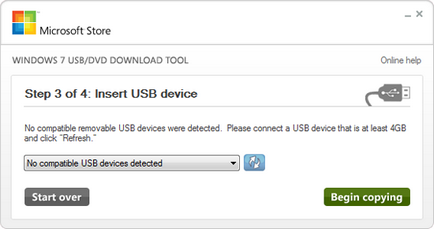
Ebben az esetben csatlakoztassa az USB flash meghajtót, majd kattintson a frissítés gombra a „Frissítés” mellett található legördülő listából.
Felhívjuk figyelmét, hogy a felvételeken a tárolt fájlok a flash meghajtón törlődnek. A folytatáshoz kattintson az „Erase USB Device”.
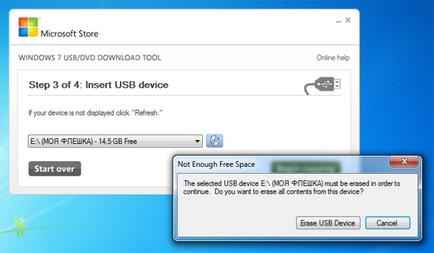
Továbbá, a Windows 7 DVD / USB Download Tool fogja formázni az USB flash meghajtó, és írjon a Windows 7. A kép e fázis tartóssága függ a teljesítmény a berendezés.
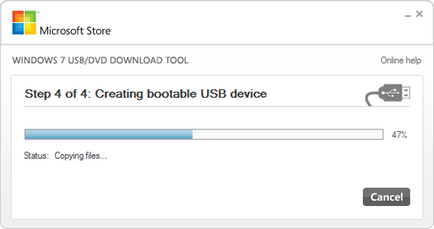
Miután ezt a folyamatot, akkor használja az USB flash meghajtót telepíteni a Windows 7 egy netbook. A teljes telepítés, le kell töltenie a netbook egy USB flash meghajtót.
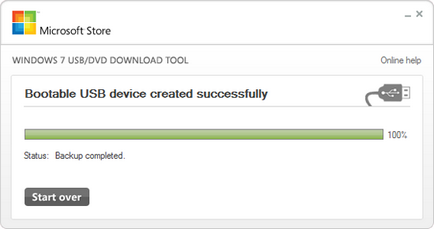
Egy alternatív módszert ismertet a cikk „Hogyan kell telepíteni a Windows 8 USB flash drive USB» - ez a módszer nem igényel további szoftvert, de sokkal munkaigényesebb.